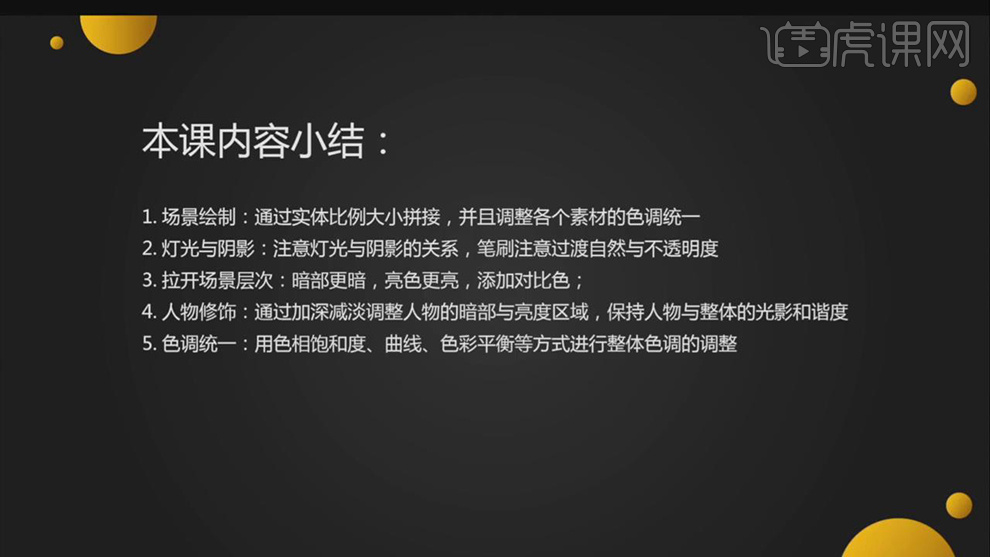如何用PS制作创意灯具家居海报发布时间:暂无
1.本课主要内容具体如图所示。
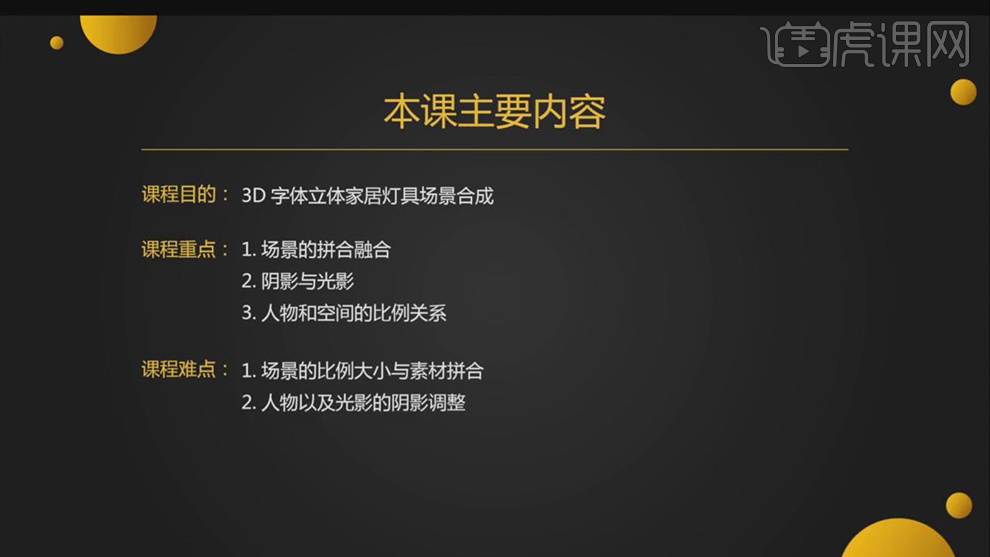
2.【打开】PS,【Ctrl+N】新建画布,【宽度】1400,【高度】750,【分辨率】72。使用【渐变工具】,【颜色】332c29到【浅灰色】渐变,拉出【渐变】,具体如图示。
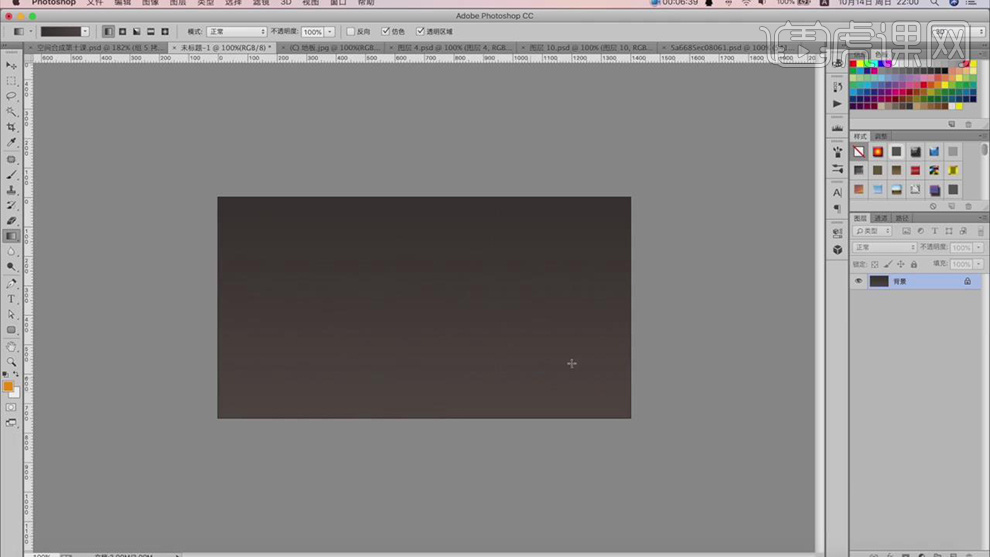
3.将【木板】素材拖动到【图层】中。使用【U】形状工具,画出矩形,调整【位置】。【Ctrl+T】右键【透视】进行调整,按【Alt+单击图层间】创建剪切蒙版,【Ctrl+T】调整【位置】,具体如图示。
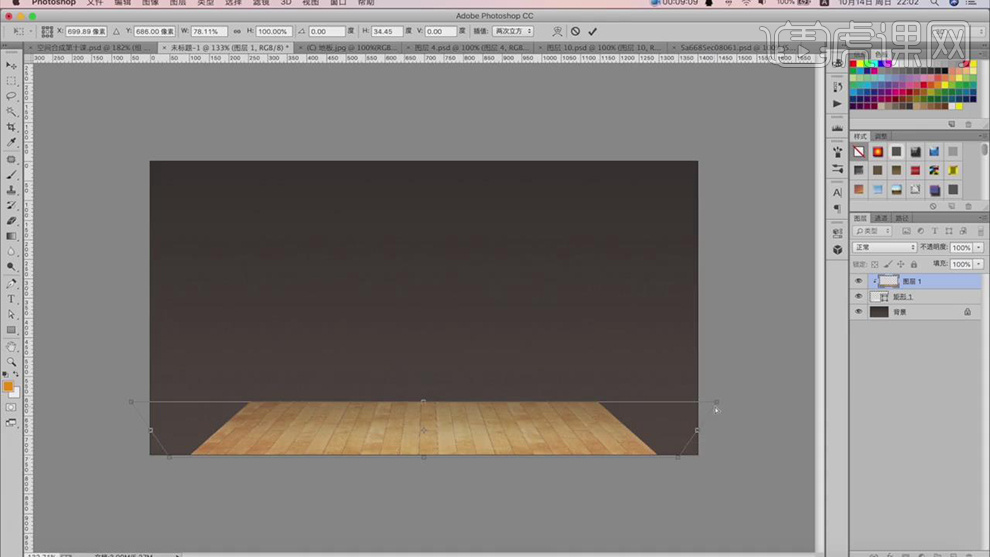
4.新建【曲线】,按【Alt+单击图层间】创建剪切蒙版,进行压暗对比调整,具体如图示。
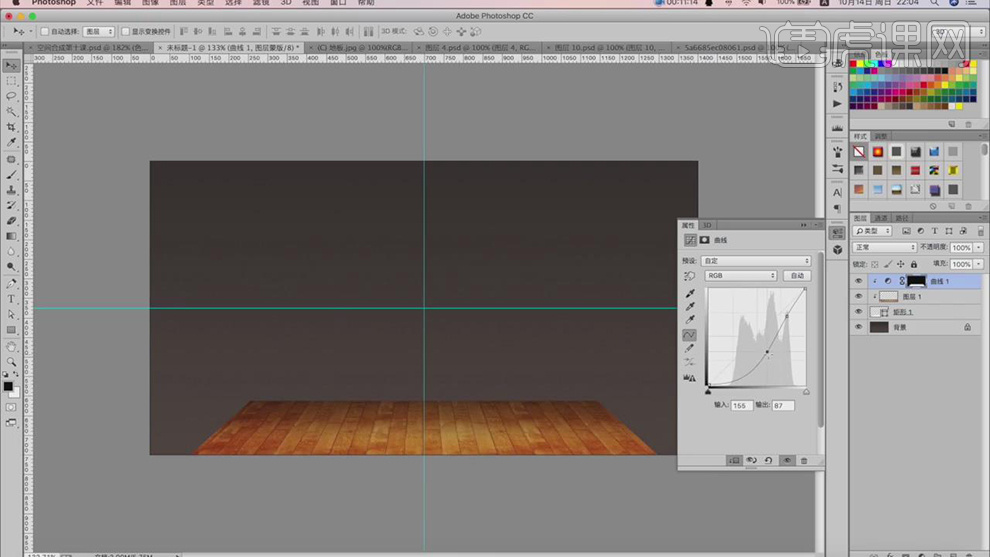
5.新建【色相/饱和度】,按【Alt+单击图层间】创建剪切蒙版,调整【饱和度】参数,具体参数如图示。
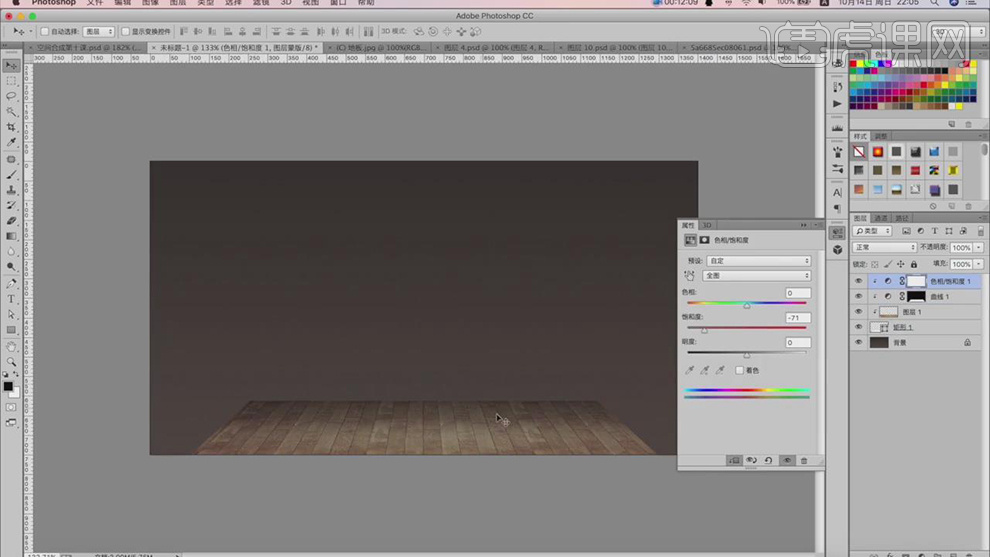
6.将【装饰】素材拖动到【图层】中,【Ctrl+T】调整大小与位置,进行排版,具体如图示。
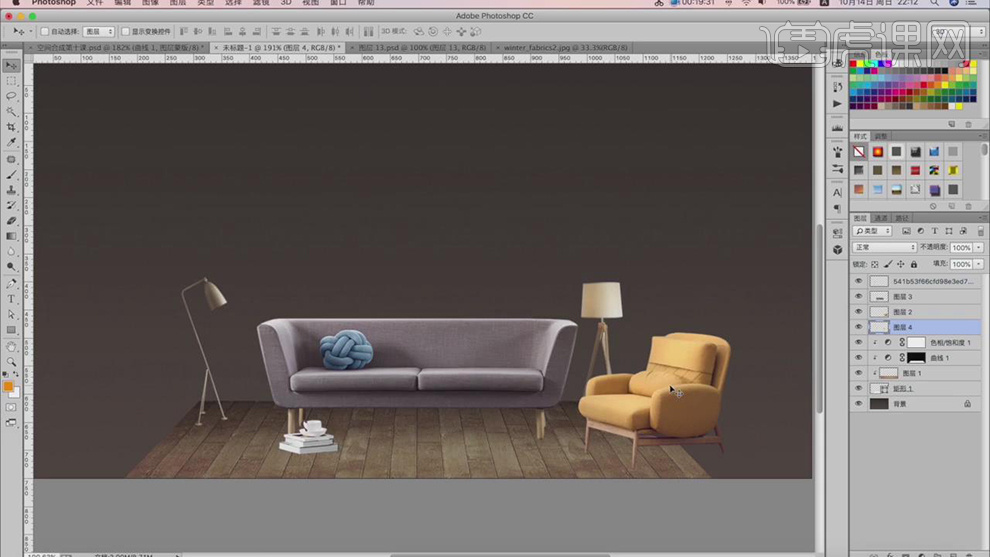
7.【Ctrl+U】色相/饱和度,【手指】吸取灯罩颜色,调整黄色【饱和度】参数,具体参数如图示。
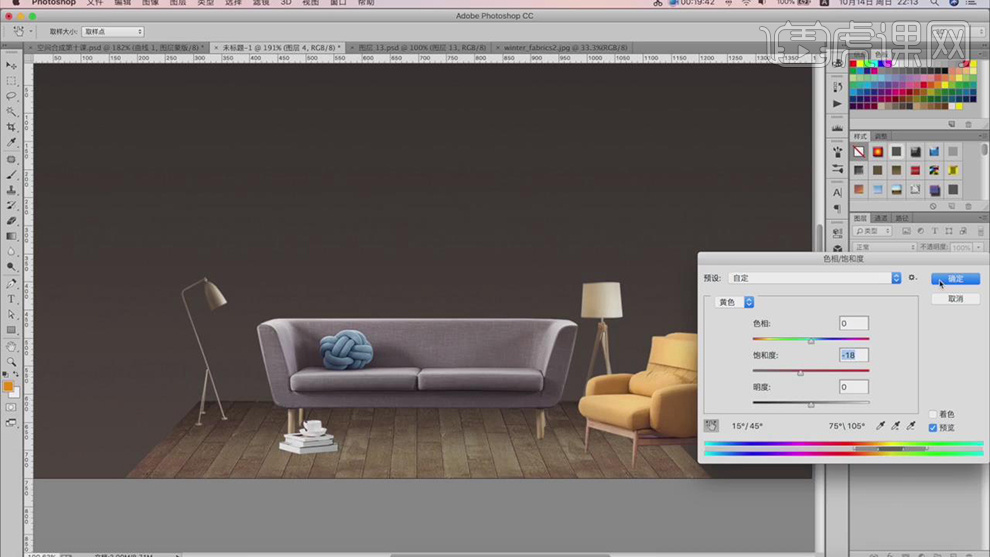
8.按【Ctrl+单击缩览图】调出沙发选区,新建【色相/饱和度】,点击【创建剪切蒙版】,勾选【着色】,调整【色相】与【饱和度】参数,具体如图示。
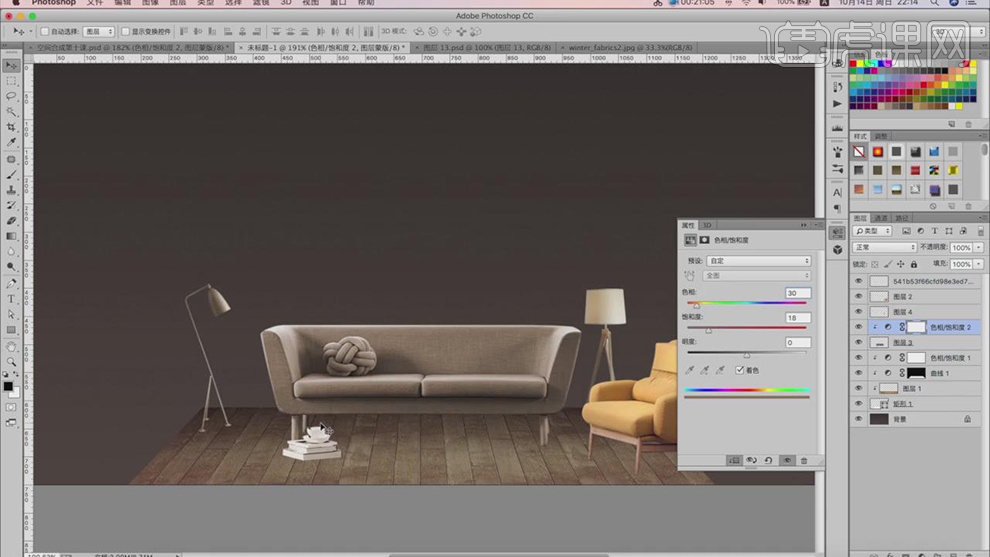
9.新建【曲线】,按【Alt+单击图层间】创建剪切蒙版,进行曲线调整,具体如图示。
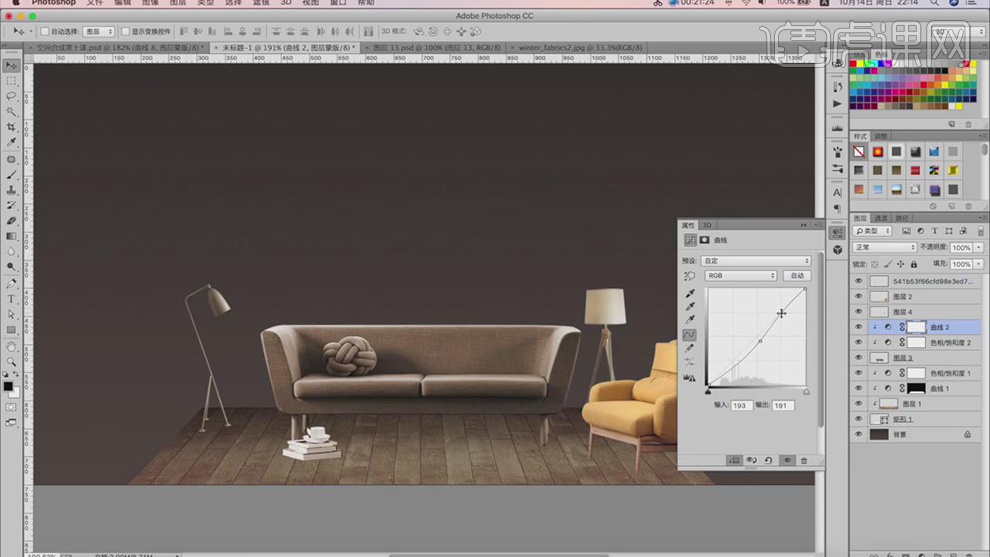
10.新建【色相/饱和度】,按【Alt+单击图层间】创建剪切蒙版,调整【色相】与【饱和度】参数,具体参数效果如图示。
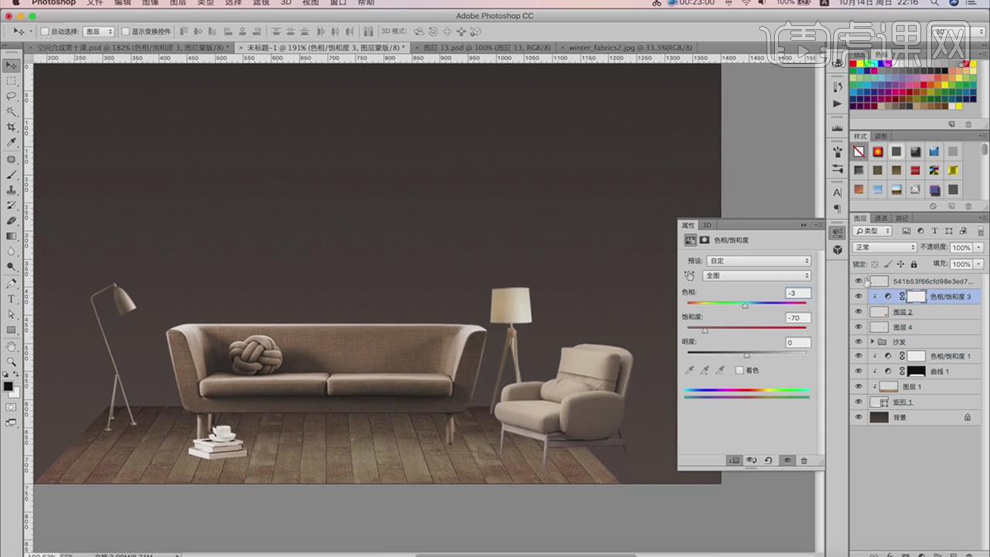
11.新建【曲线】,按【Alt+单击图层间】创建剪切蒙版,进行曲线调整,具体如图示。
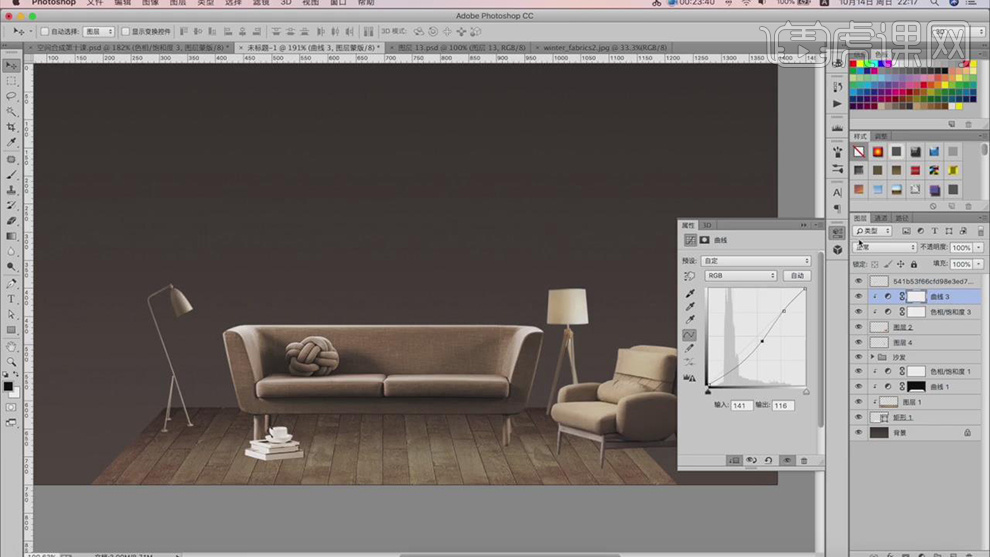
12.新建【曲线】,按【Alt+单击图层间】创建剪切蒙版,进行曲线调整,具体如图示。
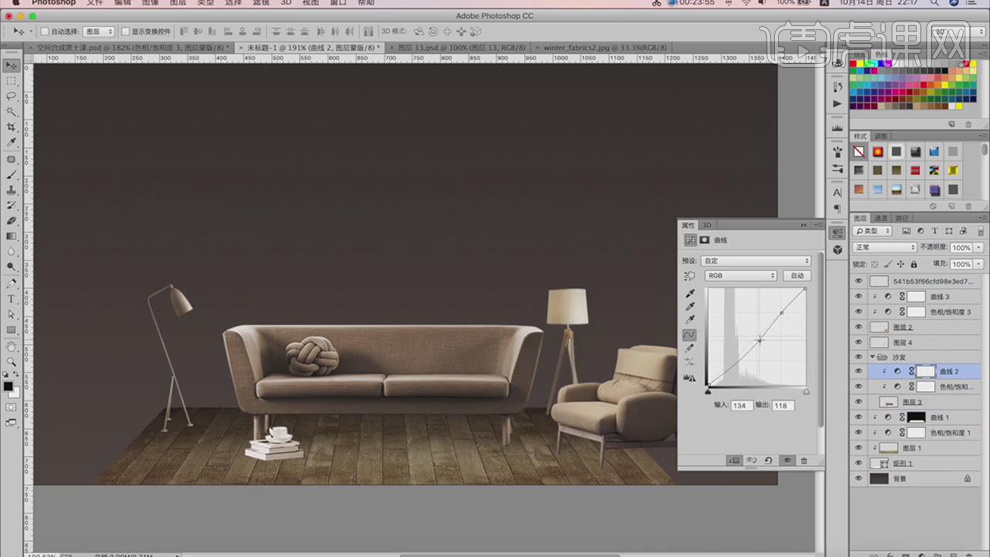
13.【Ctrl+T】调整素材的位置与大小,使用【套索工具】,进行选区,【Ctrl+J】复制图层,【Ctrl+T】水平翻转,调整【位置】,【填充】黑色,具体如图示。
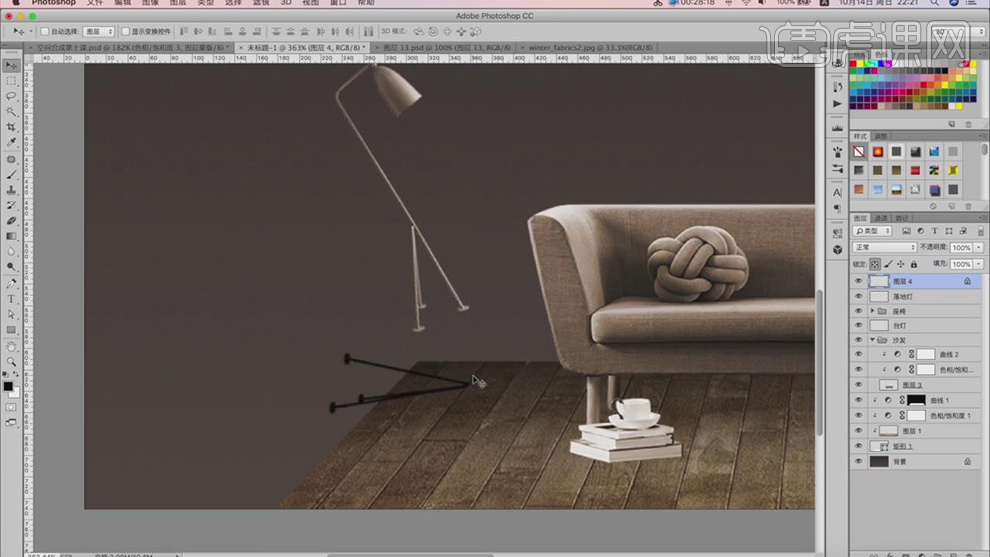
14.【滤镜】-【模糊】-【高斯模糊】2.7像素,添加【蒙版】,使用【渐变工具】,拉出渐变,进行调整,具体如图示。
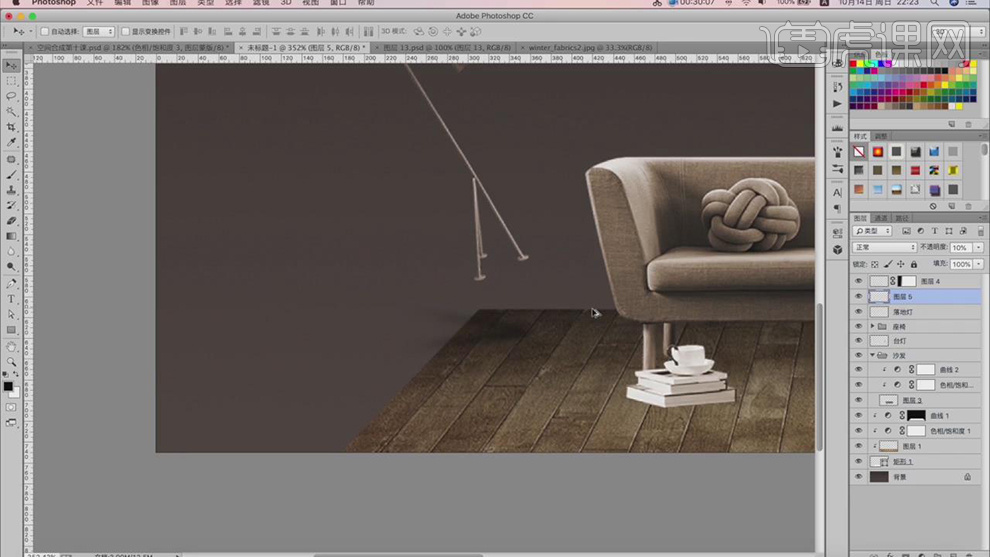
15.新建【图层】,使用【套索工具】,进行选区【桌角倒影】,【填充】黑色,【滤镜】-【模糊】-【高斯模糊】4.0像素,【Ctrl+T】调整大小,【Ctrl+J】复制图层,【Ctrl+T】水平翻转,调整【不透明度】50%,具体如图示。
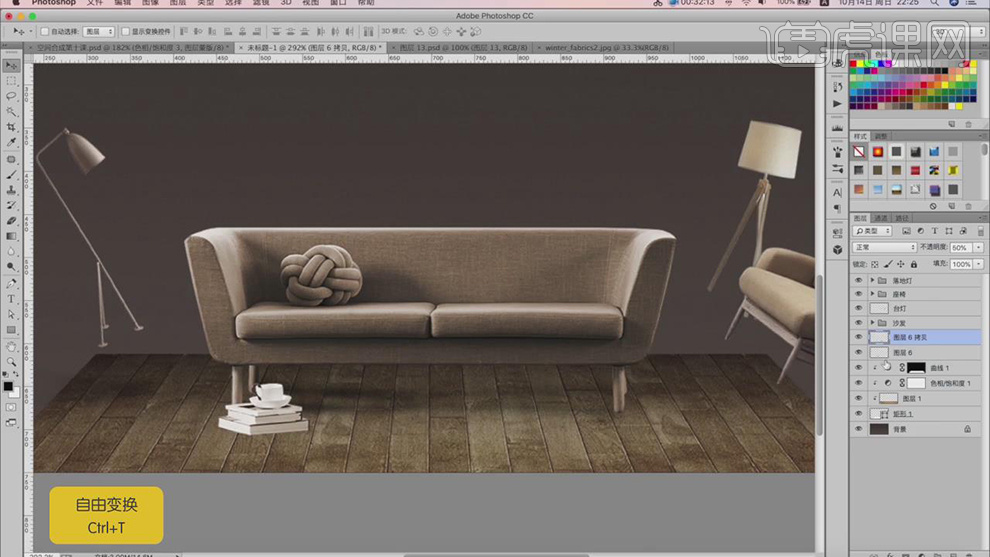
16.使用【套索工具】,进行选区,【填充】黑色,【滤镜】-【模糊】-【高斯模糊】28.9像素,调整【不透明度】50%,具体如图示。
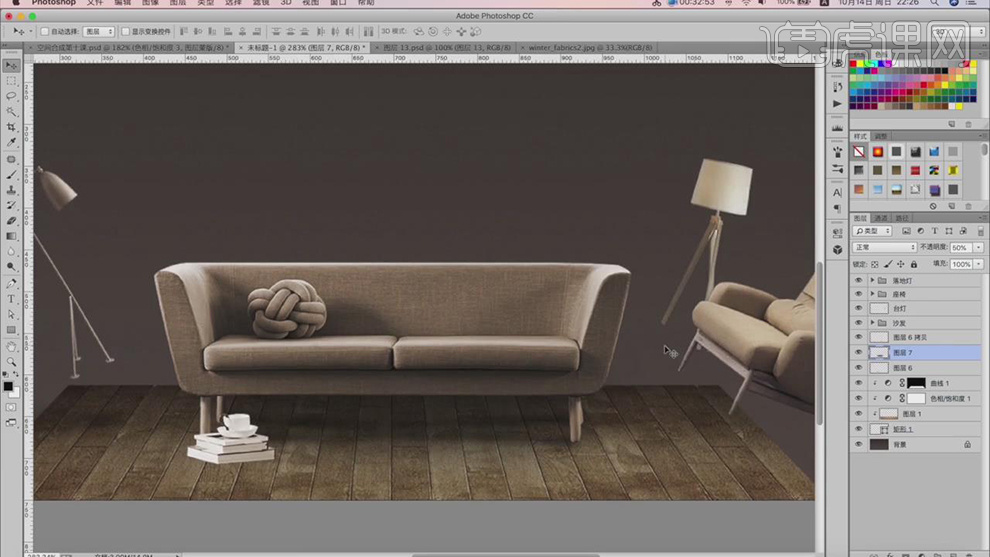
17.使用【套索工具】,进行选区,【填充】黑色,【滤镜】-【模糊】-【高斯模糊】7.0像素,【Ctrl+T】调整大小与位置,调整【不透明度】78%,具体如图示。
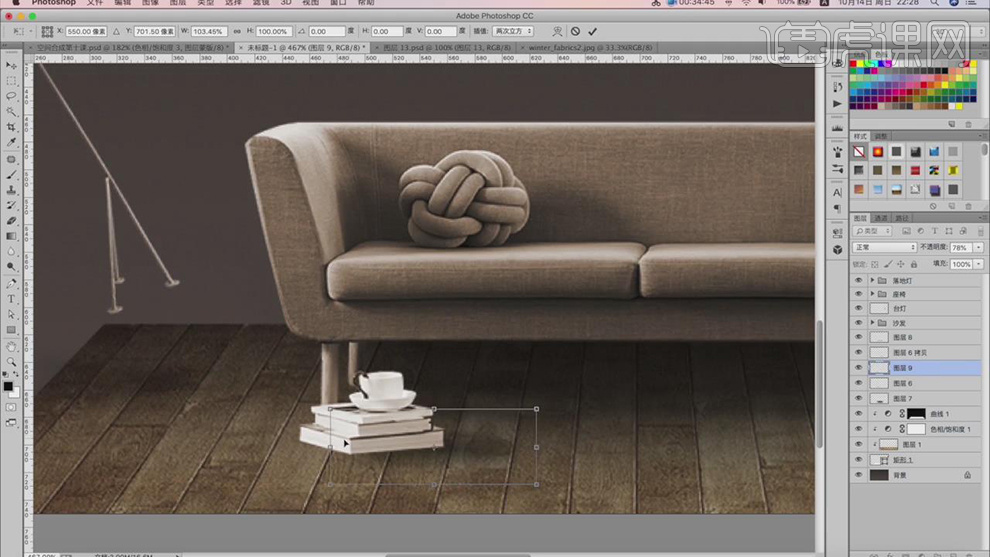
18.新建【曲线】,【Alt+单击图层间】创建剪切蒙版,调整【曲线】参数,具体如图示。
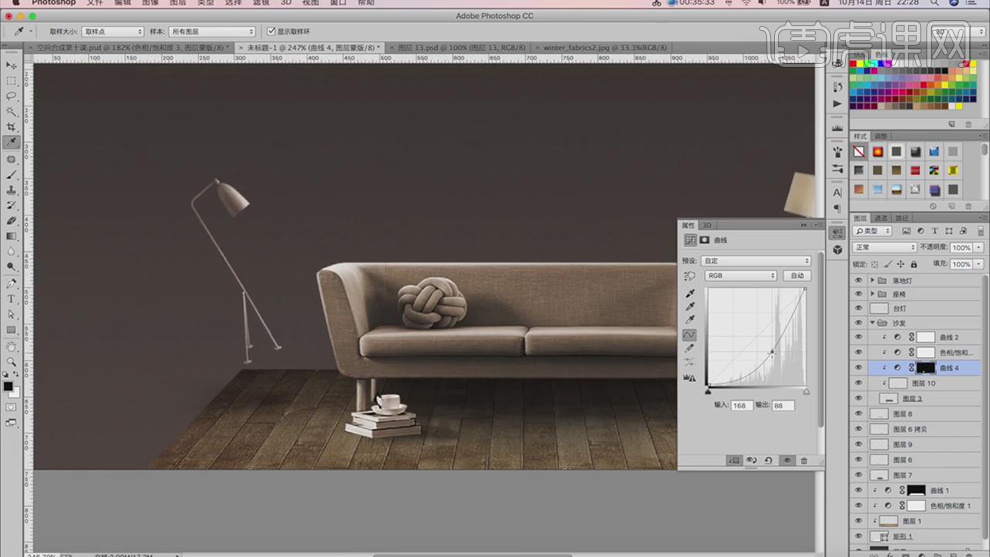
19.使用【套索工具】,进行选区,【填充】黑色,【滤镜】-【模糊】-【高斯模糊】4.2像素,【Ctrl+T】调整大小与位置,调整【不透明度】70%,添加【蒙版】,使用【渐变工具】,拉出渐变,具体如图示。
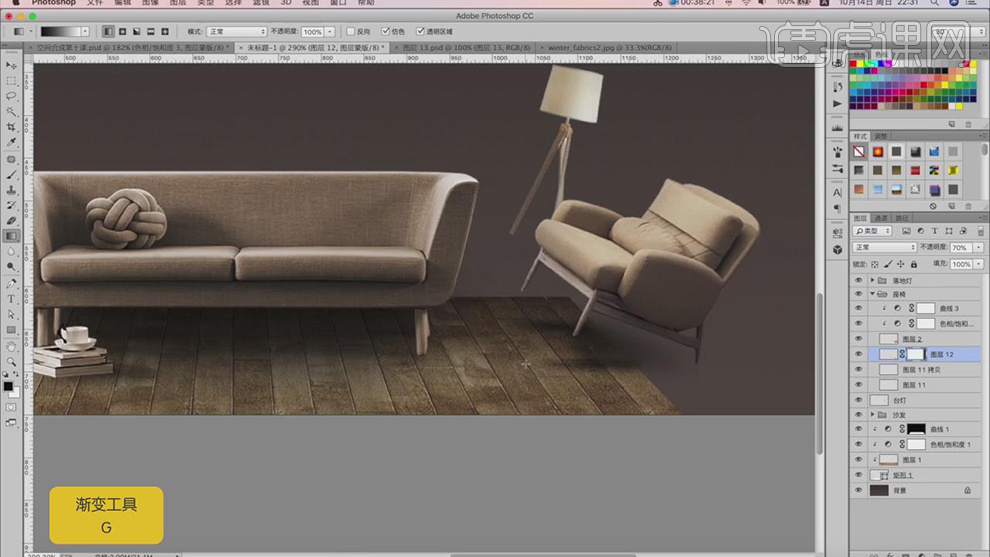
20.新建【图层】,使用【画笔工具】,黑色画笔,不透明度20%,进行涂抹阴影。添加【蒙版】,使用【画笔工具】,黑色画笔,进行涂抹,具体如图示。
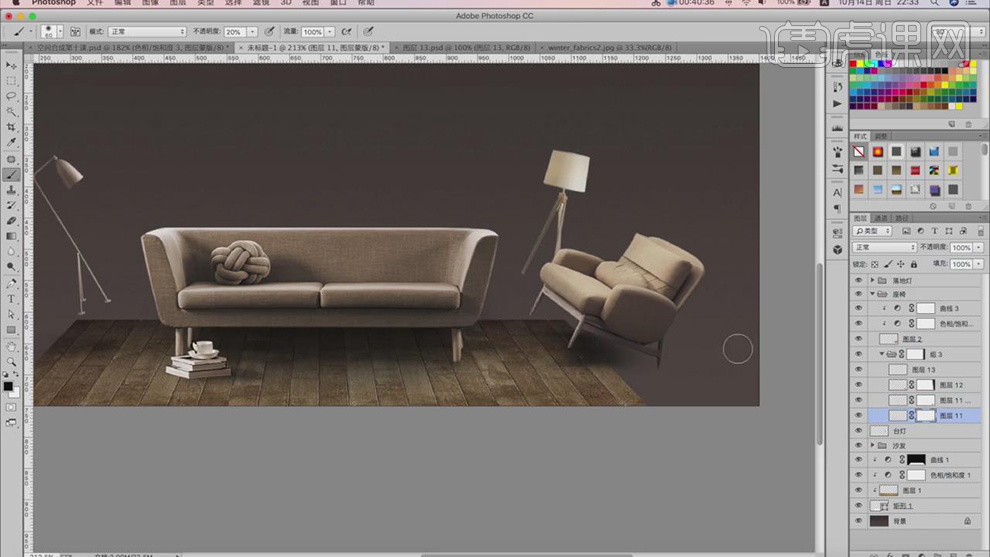
21.【文件】-【新建】,调整【宽度】800像素,【高度】800像素,【分辨率】72。使用【文本工具】,输入【文本】,【Ctrl+T】调整大小,点击【3D】,点击【3D模型】,点击【创建】,调整【角度】,具体如图示。
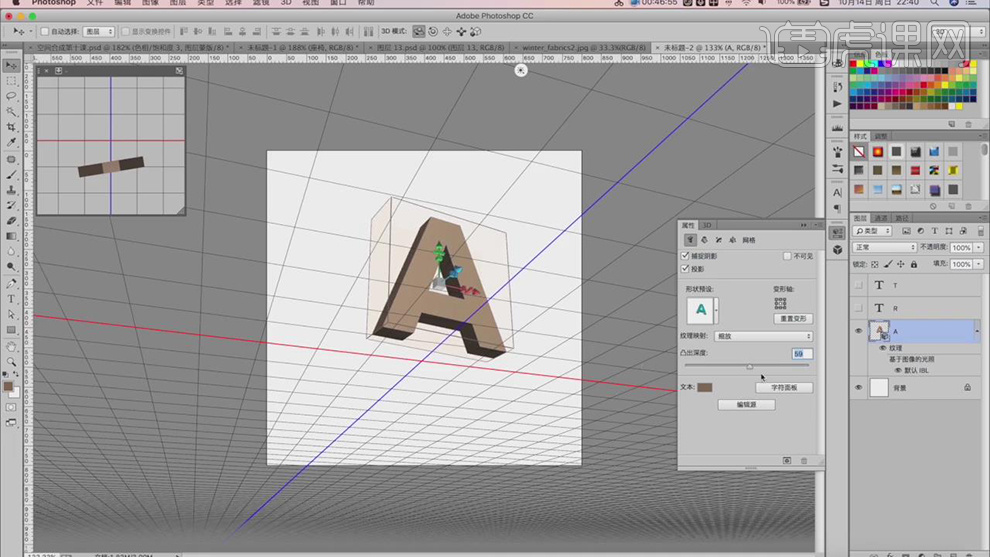
22.点击【图层】,【右键】渲染,【右键】转换为智能对象,重复【操作】,具体如图示。
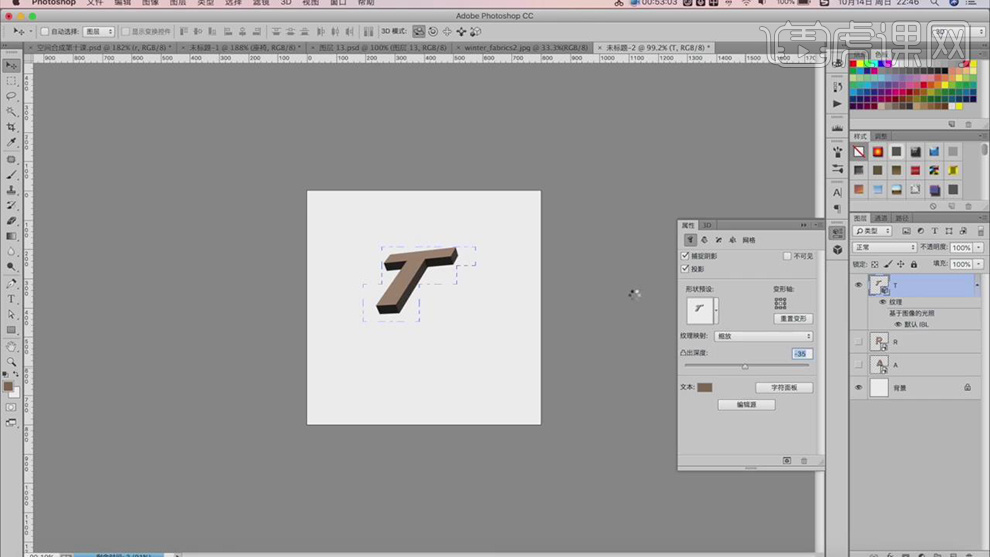
23.将【素材】拖动到【图层】中,【Ctrl+T】调整大小与位置,将【麻布】素材拖动到【图层】中,【Ctrl+J】复制图层,【Ctrl+T】调整【大小】,【Alt+单击图层间】创建剪切蒙版,具体如图示。
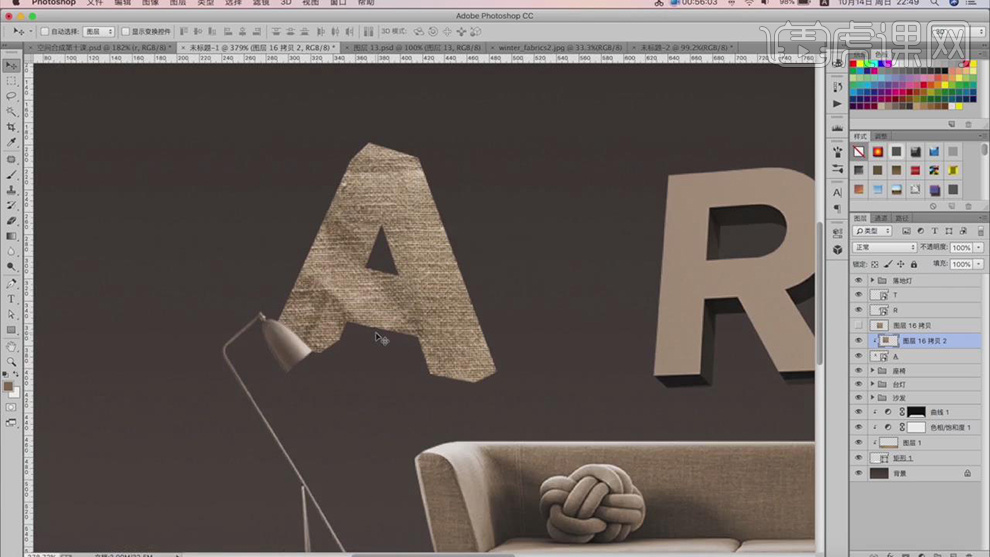
24.使用【钢笔工具】,进行绘制【A】,得到【选区】,【Ctrl+J】复制图层,【Ctrl+T】调整大小与位置,具体如图示。
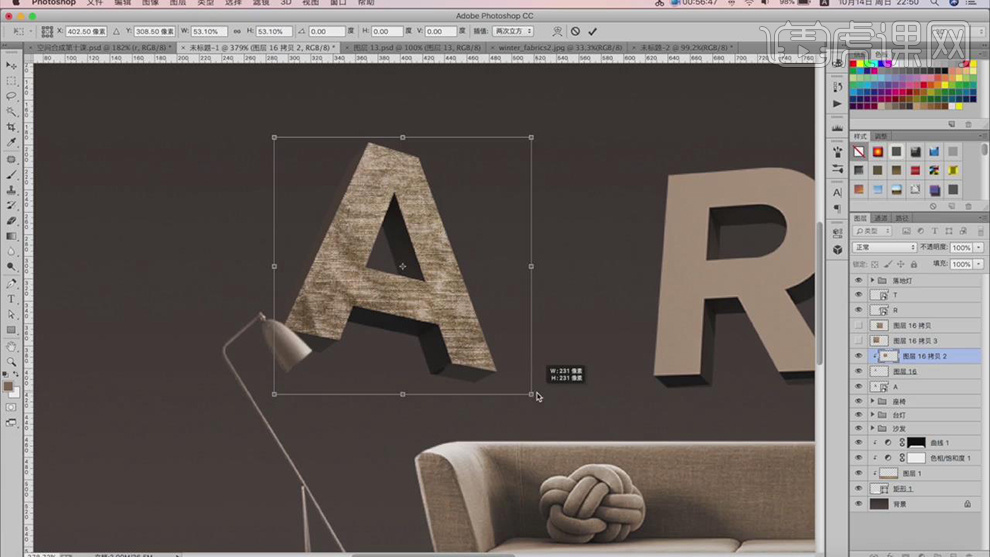
25.新建【图层】,使用【画笔工具】,白色画笔,【不透明度】5%,【X】切换前后背景色,进行涂抹边缘。【Alt+单击图层间】创建剪切蒙版,调整【图层】不透明度60%,具体如图示。
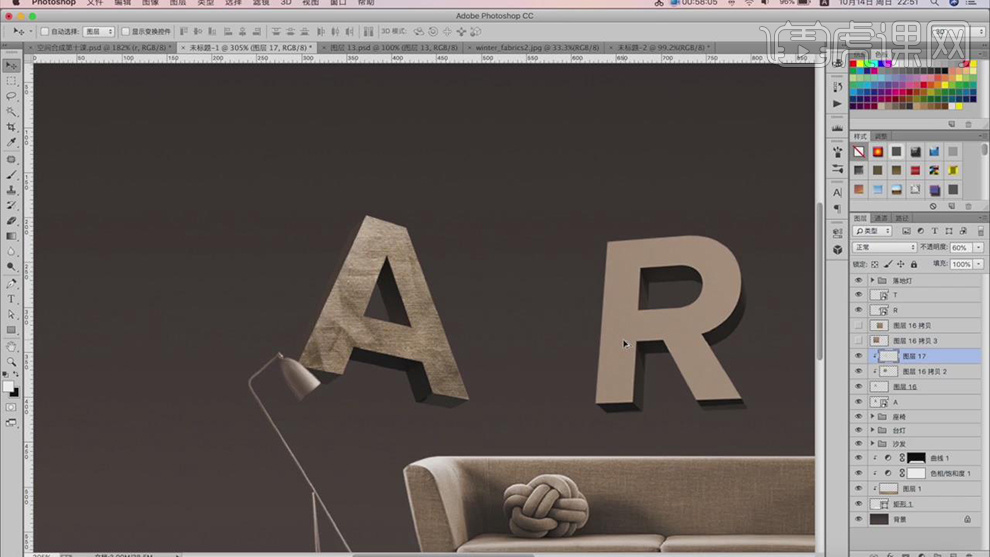
26.新建【图层】,使用【钢笔工具】,进行绘制【A】的空白边缘,【右键】描边路径,【描边】颜色白色,【图层模式】叠加,【不透明度】60%,【添加】蒙版,使用【画笔工具】,黑色画笔,进行涂抹,具体如图示。
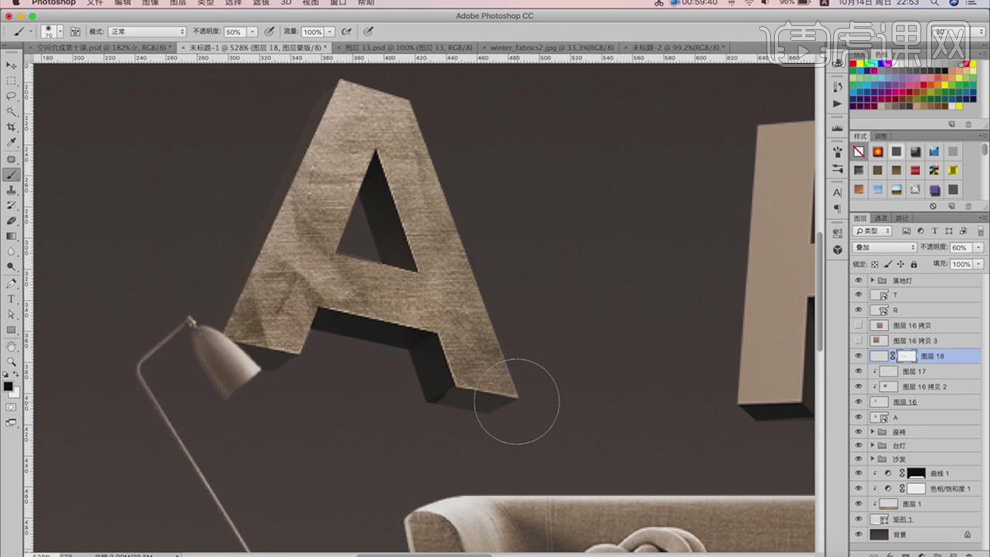
27.调整【抹布】素材位置,【Alt+单击图层间】创建剪切蒙版,【Ctrl+T】调整大小与位置,具体如图示。

28.新建【图层】,使用【画笔工具】,白色画笔,【X】切换前后背景色黑色,不透明度10%进行涂抹,调整图层【不透明度】50%。新建【曲线】,【Alt+单击图层间】创建剪切蒙版,调整【曲线】,具体如图示。
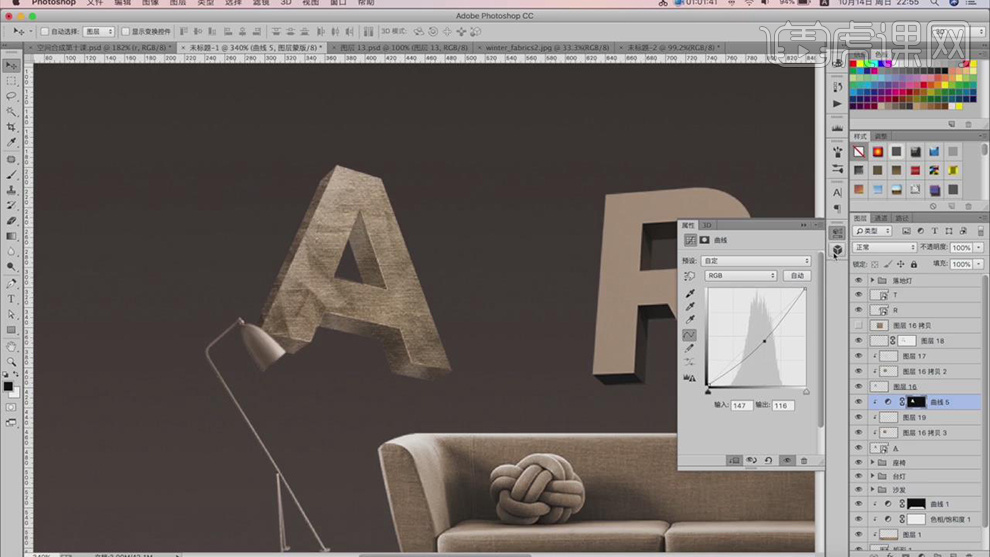
29.使用【钢笔工具】,进行绘制【R】,得到【选区】,【Ctrl+J】复制图层,按【Alt+单击图层间】创建剪切蒙版,【Ctrl+T】调整大小与位置,使用【画笔工具】,白色与黑色画笔,进行涂抹出高光与阴影,调整【不透明度】80%。
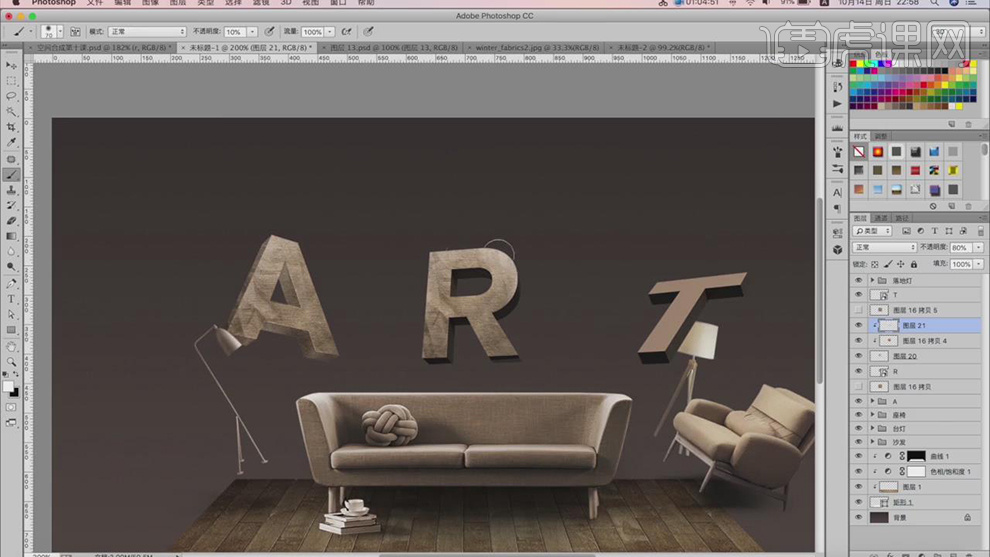
30.【Alt+单击图层间】创建剪切蒙版,【Ctrl+T】调整大小与位置,调整【不透明度】50%,【画笔工具】,进行涂抹高光与阴影。按【Ctrl+单击缩览图】调出选区,新建【曲线】,调整【曲线】参数,具体如图示。
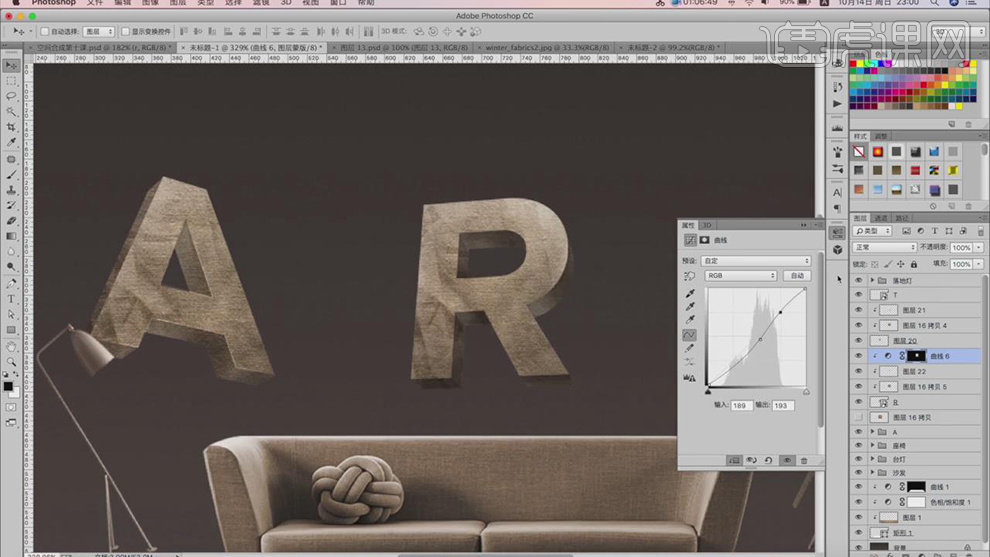
31.使用【钢笔工具】,进行绘制【R】描边,【右键】描边子路径,【填充】白色,添加【蒙版】,使用【画笔工具】,黑色画笔,进行涂抹,具体如图示。
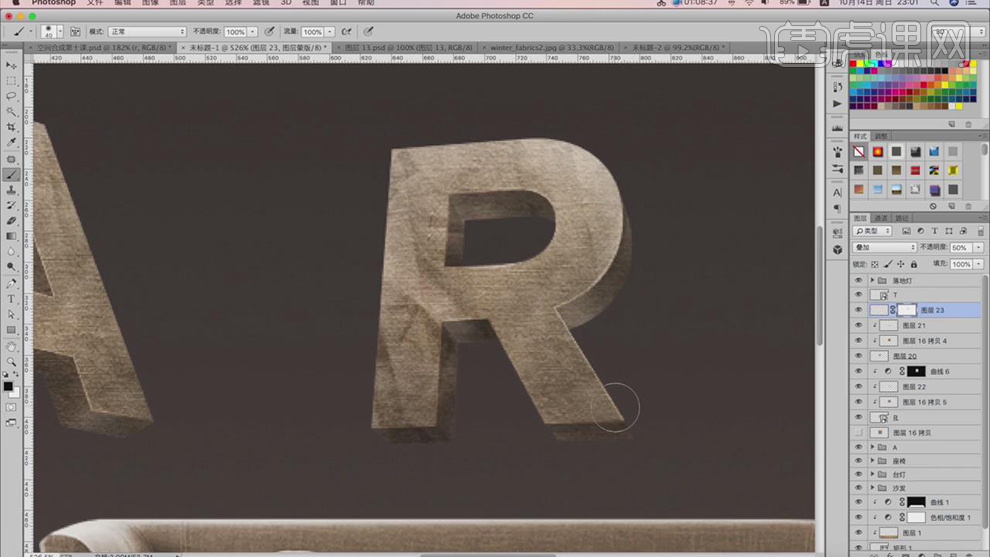
32.使用【钢笔工具】,进行绘制【T】,得到【选区】,【Ctrl+J】复制图层,按【Alt+单击图层间】创建剪切蒙版,【Ctrl+T】调整大小与位置,使用【画笔工具】,不透明度10%,白色与黑色画笔,进行涂抹出高光与阴影,调整【不透明度】50%。
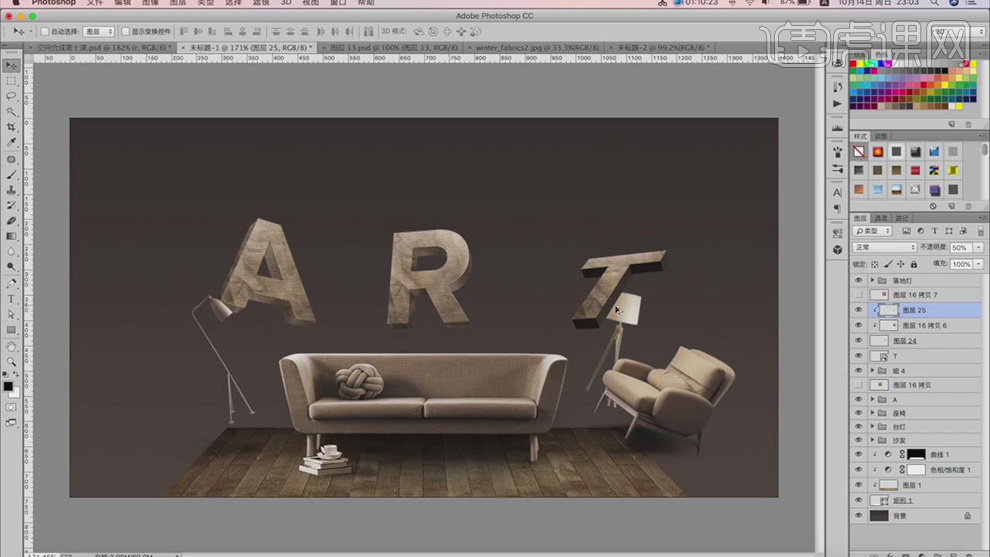
33.【Alt+单击图层间】创建剪切蒙版,【Ctrl+T】调整大小与位置,新建【图层】,使用【画笔工具】,进行涂抹高光与阴影,【图层】不透明度70%。按【Ctrl+单击缩览图】调出选区,新建【曲线】,调整【曲线】参数,具体如图示。
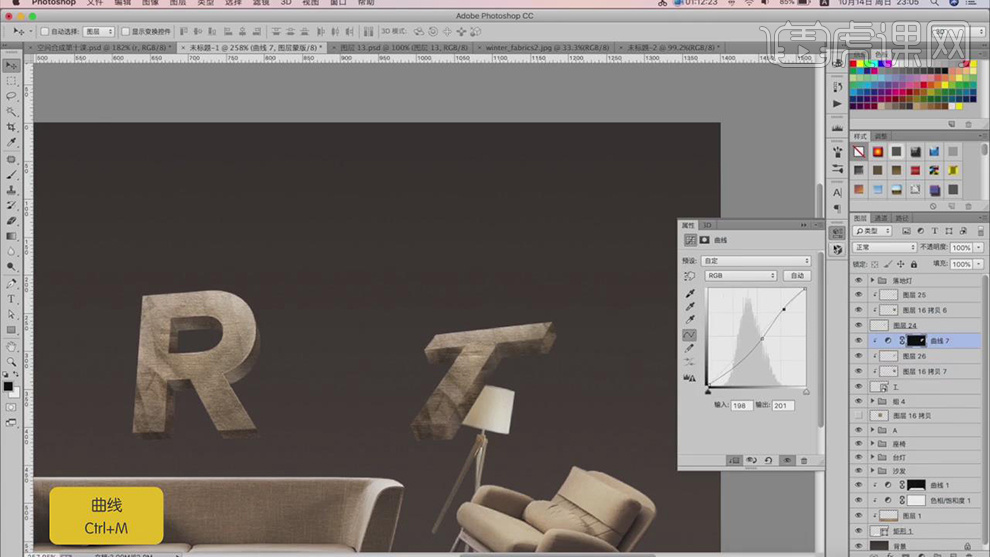
34.【Ctrl+G】图层编组,新建【曲线】,对【A】组,【Alt+单击图层间】创建剪切蒙版,调整【曲线】参数,具体如图示。

35.【Ctrl+J】复制曲线图层,调整【图层】位置,分别对【R】与【T】调整。新建【曲线】,对画面进行压暗调整,具体如图示。
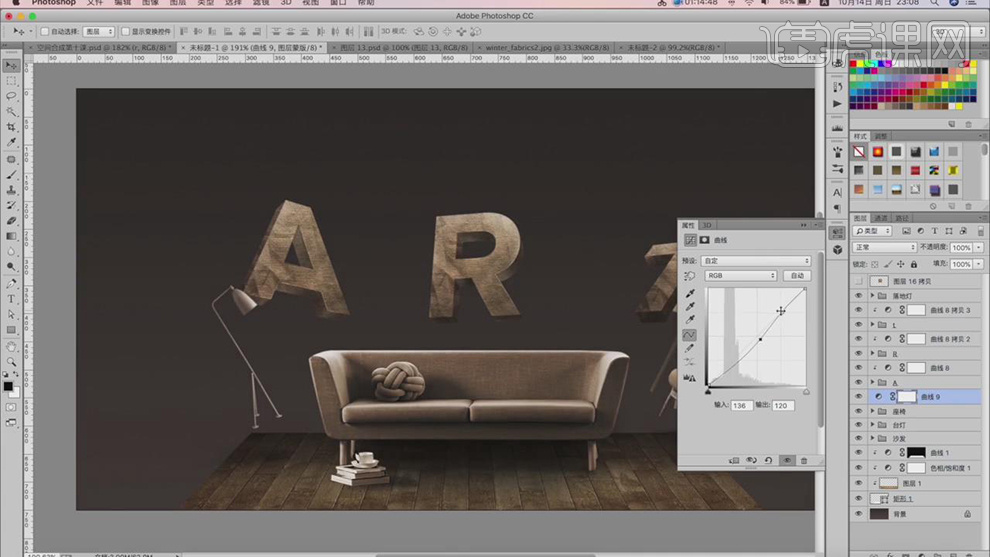
36.导入【人物】素材,【Ctrl+T】调整位置与大小,调整【图层】位置,新建【曲线】,【Alt+单击图层间】创建剪切蒙版,调整【曲线】参数,具体如图示。
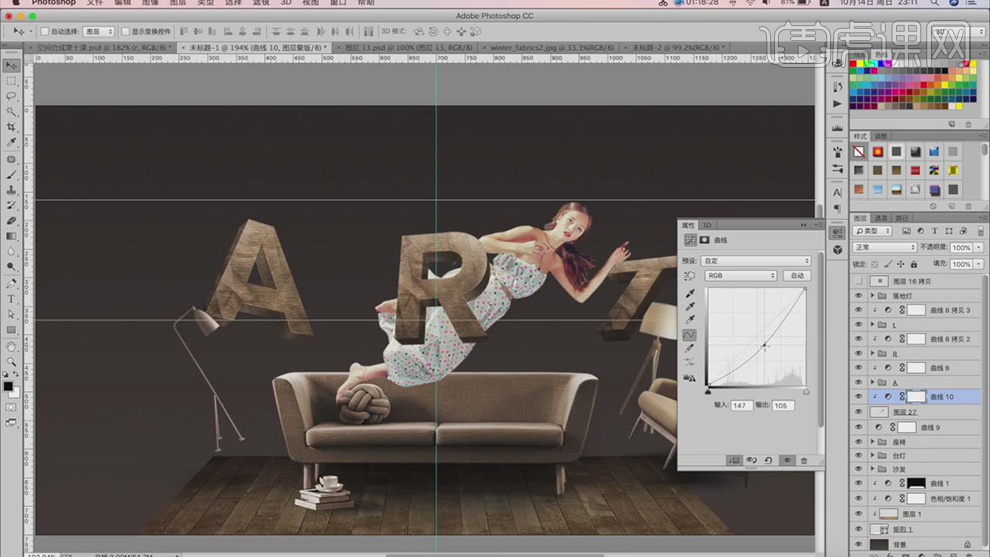
37.新建【色相/饱和度】,【Alt+单击图层间】创建剪切蒙版,调整【参数】,具体参数效果如图示。
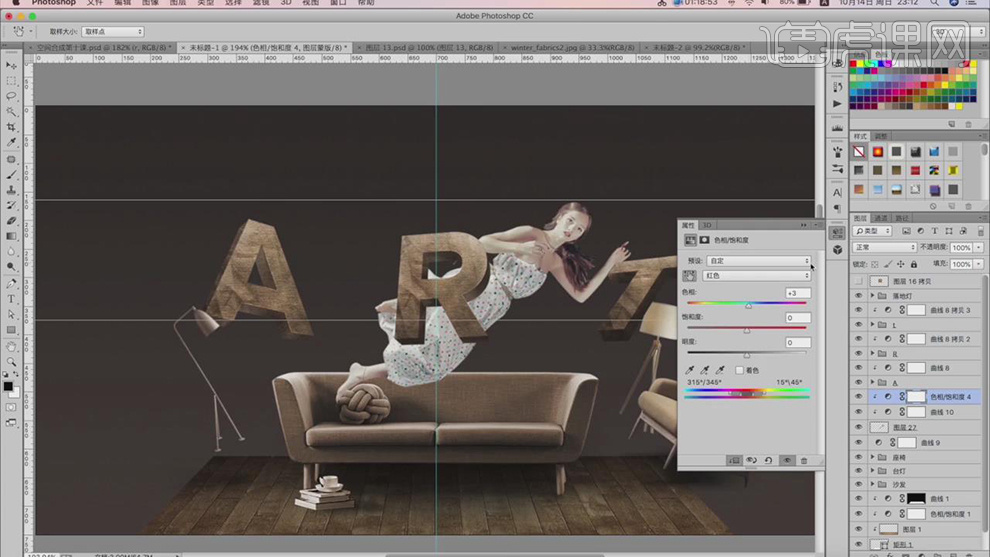
38.使用【加深工具】,中间调,【曝光度】10%,涂抹人物。新建【曲线】,调整【曲线】参数,具体如图示。

39.使用【钢笔工具】,进行选区人物衣服,新建【色相/饱和度】,创建剪切蒙版,调整【参数】,具体如图示。

40.新建【图层】,【Alt+单击图层间】创建剪切蒙版,使用【画笔工具】,【Alt】取样,不透明度10%,进行涂抹人物,调整【不透明度】70%,具体如图示。
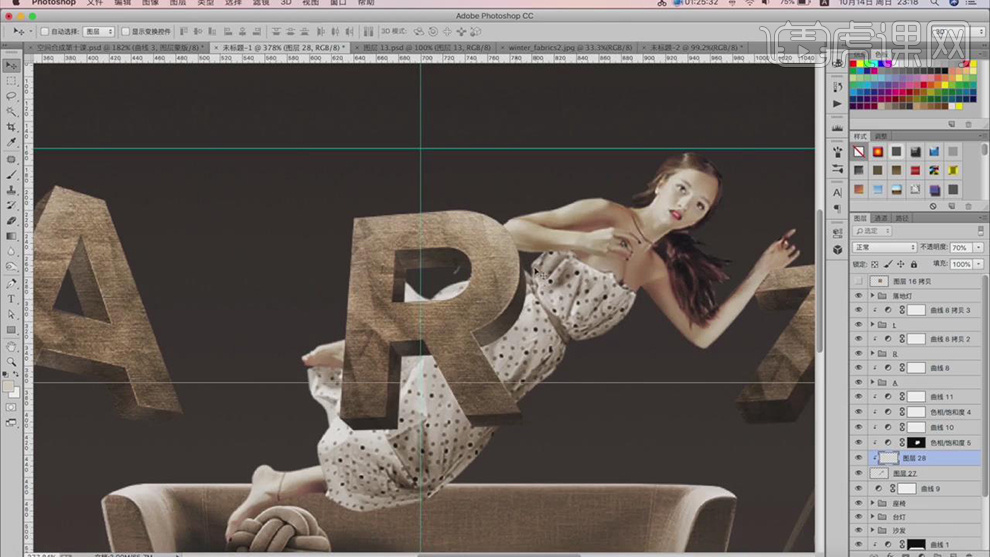
41.按【Ctrl+单击图层缩览图】调出R选区,点击【人物】图层,添加【蒙版】,【Ctrl+I】蒙版反向。按【Ctrl+单击缩览图】调出人物选区,点击【R】组,添加【蒙版】,使用【画笔工具】,白色画笔,进行涂抹,具体如图示。

42.调整【图层组】位置,添加【蒙版】,使用【画笔工具】,按【Ctrl+单击缩览图】调出R选区,黑色画笔,进行涂抹,具体如图示。
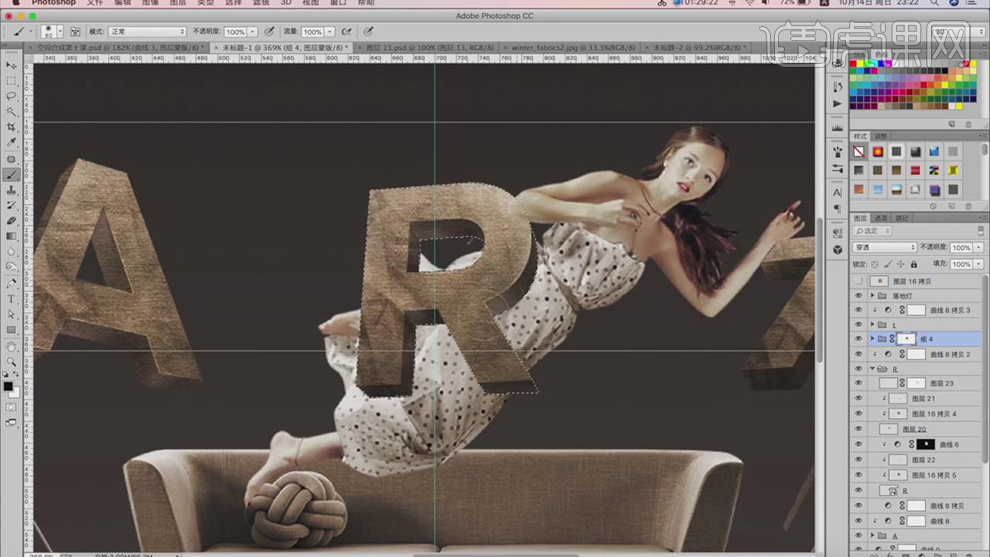
43.新建【图层】,【填充】黑色,【Alt+单击图层间】创建剪切蒙版,使用【画笔工具】,进行涂抹,具体如图示。
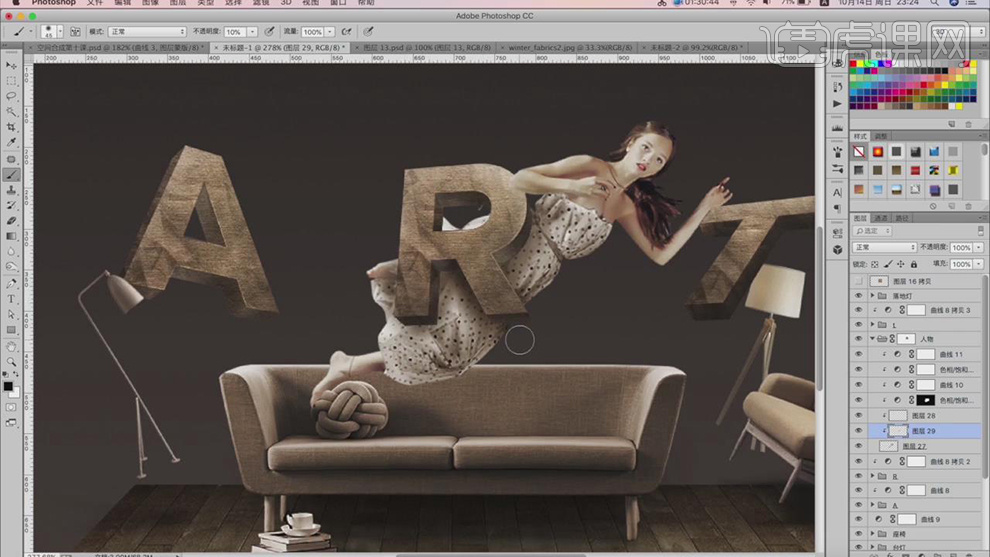
44.使用【套索工具】,进行选区,【填充】黑色,【滤镜】-【模糊】-【高斯模糊】8.5像素,【Ctrl+T】调整大小与位置,具体如图示。

45.导入灯【素材】,调整【位置】与【大小】,【图层】-【修边】-【移去白色杂边】,按【Alt+移动复制】,调整【位置】,具体如图示。

46.使用【直线工具】,画出直线,按【Alt+移动复制】直线,调整【位置】,【Ctrl+G】图层编组,具体如图示。

47.使用【套索工具】,进行选区,【填充】白色,【滤镜】-【模糊】-【高斯模糊】21.9像素,【Ctrl+T】调整大小与位置,添加【蒙版】,使用【渐变工具】,拉出渐变,具体如图示。
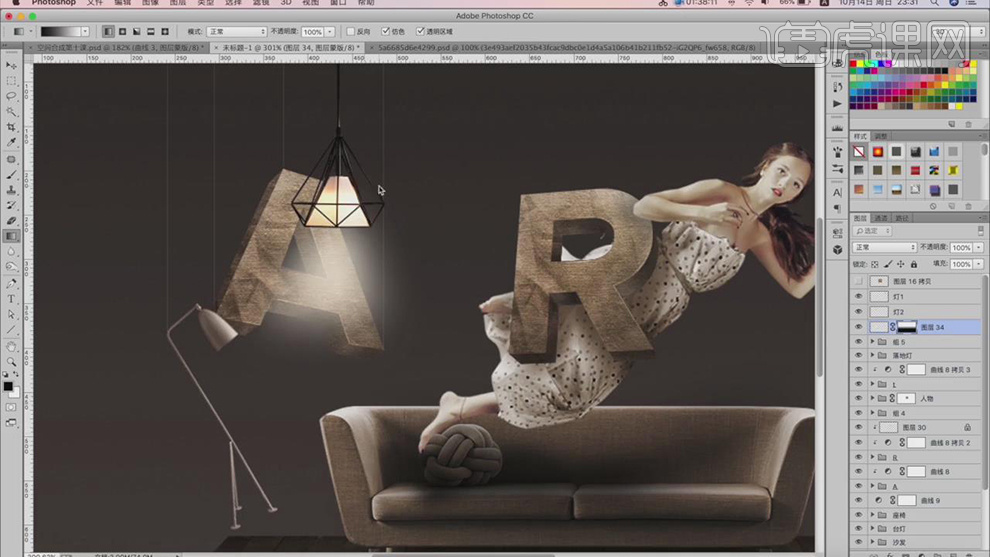
48.【重复操作】,使用【套索工具】,进行选区,【填充】白色,【滤镜】-【模糊】-【高斯模糊】14.8像素,【Ctrl+T】调整大小与位置,添加【蒙版】,使用【渐变工具】,拉出渐变,具体如图示。
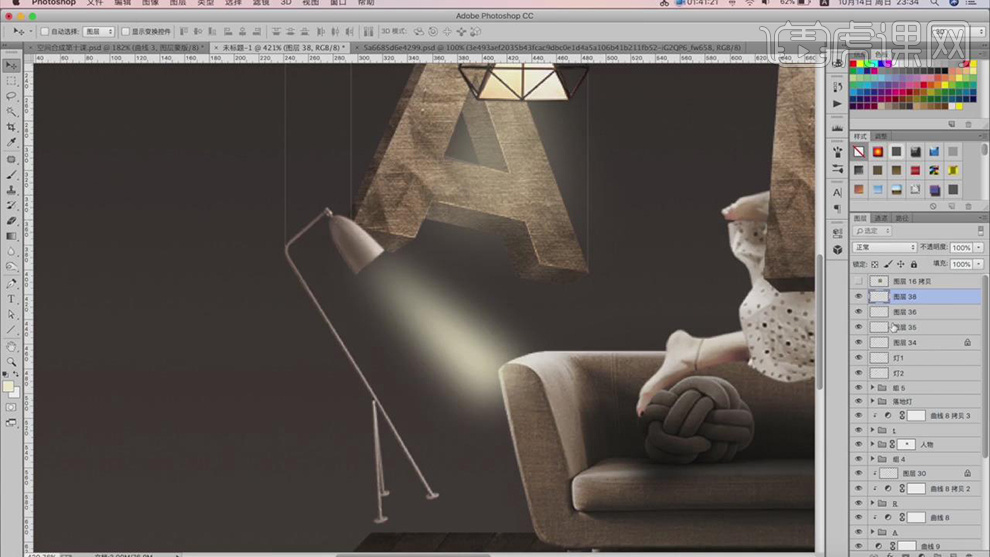
49.使用【套索工具】,进行选区地面,【填充】白色,【滤镜】-【模糊】-【高斯模糊】33.1像素,【图层模式】叠加,调整图层【不透明度】80%,具体如图示。
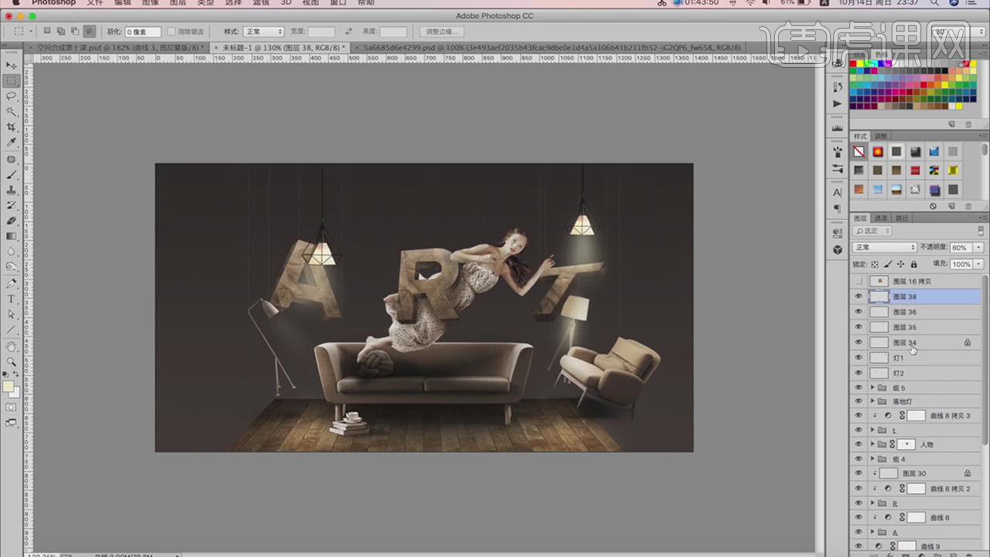
50.使用【钢笔工具】,进行绘制,【填充】黄色,【滤镜】-【模糊】-【高斯模糊】33.1像素,添加【蒙版】,使用【渐变工具】,拉出渐变,【Ctrl+T】调整大小,具体如图示。
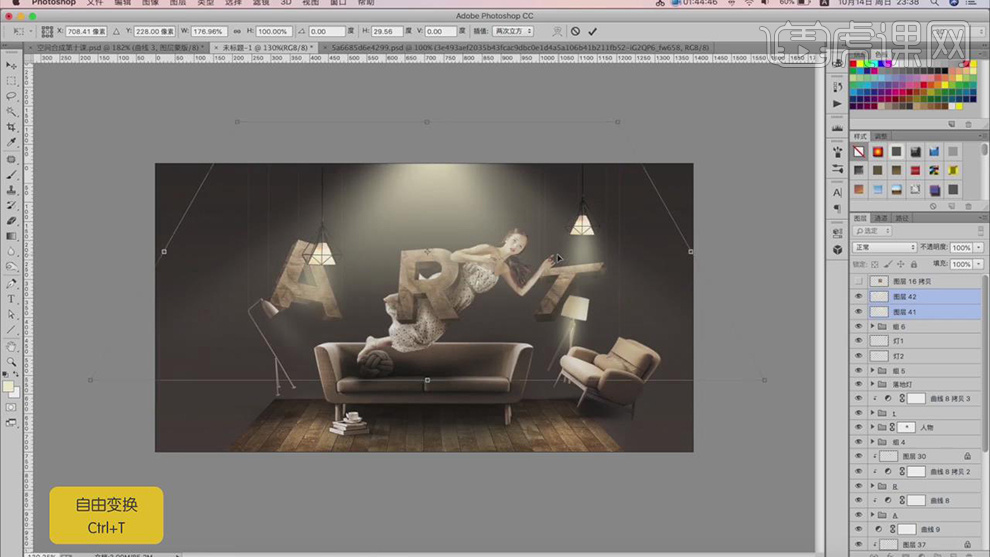
51.使用【矩形选框工具】,画出矩形选框,【填充】白色,【Ctrl+T】调整大小,【滤镜】-【模糊】-【高斯模糊】12像素,添加【蒙版】,使用【渐变工具】,拉出渐变,【Ctrl+T】调整大小,具体如图示。
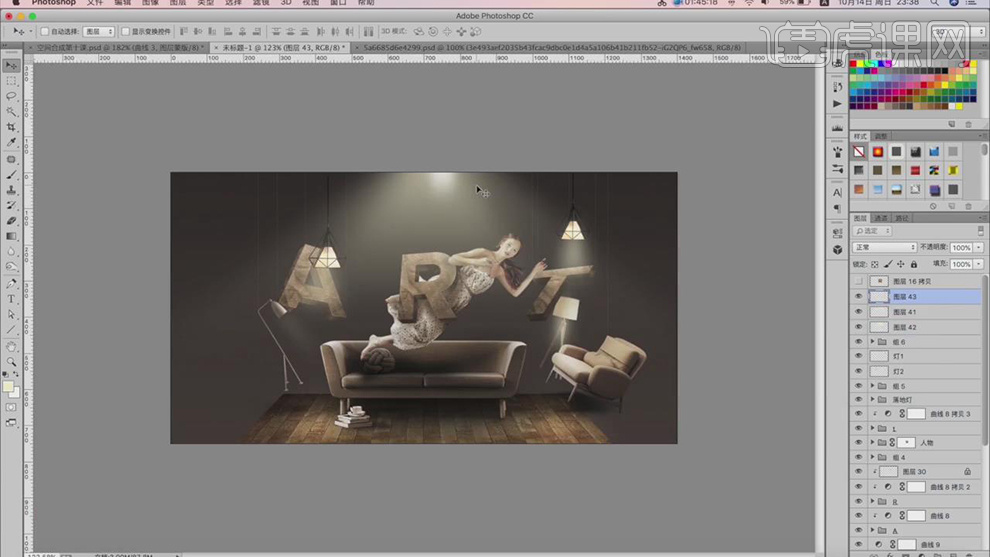
52.新建【曲线】,进行压暗调整,具体如图示。
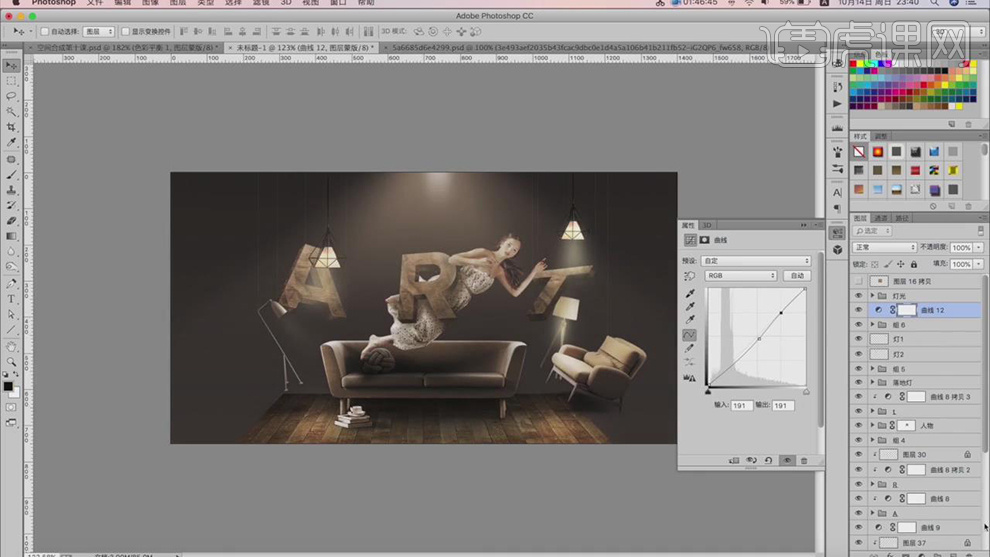
53.新建【色彩平衡】,调整【色彩平衡】参数,具体参数效果如图示。

54.导入【文本】素材,调整【位置】与【大小】,调整【素材】位置。【Ctrl+Alt+Shift+E】盖印图层,【滤镜】-【其他】-【高反差保留】1像素,【图层模式】线性光,具体如图示。
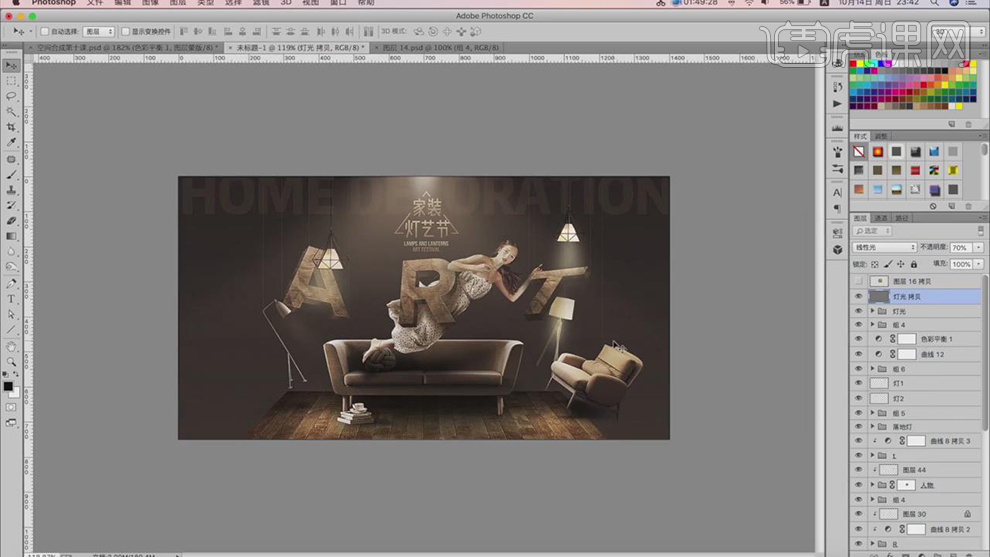
55.最终效果具体如图所示。

56.本课内容小结具体如图所示。